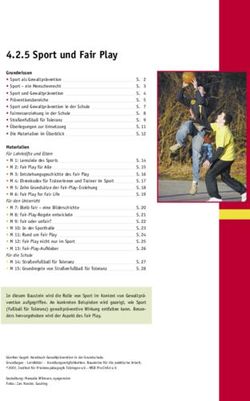Benutzerhandbuch Das EastWest PLAY System
←
→
Transkription von Seiteninhalten
Wenn Ihr Browser die Seite nicht korrekt rendert, bitte, lesen Sie den Inhalt der Seite unten
DAS EASTWEST PLAY SYSTEM
Die Informationen in diesem Dokument können sich jederzeit ohne Ankündigung
ändern und stellen keine Verbindlichkeit seitens East West Sounds, Inc. dar. Die
Software und die Klänge, auf das sich dieses Dokument bezieht, sind Gegenstand
des Lizenzabkommens und dürfen nicht auf andere Medien kopiert werden. Kein
Teil dieser Publikation darf kopiert oder reproduziert werden oder auf eine andere
Art und Weise übertragen oder aufgenommen werden, egal für welchen Zweck,
ohne vorherige schriftliche Erlaubnis von East West Sounds, Inc. Alle Produkt-
und Firmennamen sind TM oder ® Warenzeichen seiner jeweiligen Eigentümer.
© East West Sounds, Inc., 2007. Alle Rechte vorbehalten.
Deutsche Übersetzung: Michael Reukauff
East West Sounds, Inc.
600 Sunset Blvd.
Hollywood, CA 90028
USA
1-323-957-6969 Telefon
1-323-957-6966 Fax
Für Fragen bezüglich der Lizenzierung des Produktes:
licensing@estwestsounds.com
Für mehr generelle Informationen bezüglich des Produktes:
info@eastwestsounds.com
http.//support.soundsonline.com
Version vom Oktober 2008
iiDAS EASTWEST PLAY SYSTEM
Danksagungen
Produzent
Doug Rogers
Softwareentwicklung
Klaus Voltmer, Patrick Stinson, Stefan Kersten, Klaus Lebkücher,
Toine Diepstraten, Stefan Podell, Ezra Buchla, Nicholas Cardinal,
Jonathan Kranz, David Kendall, Günter Hirscher, Olivier Frappier,
Doug Rogers, Nick Phoenix, Rhys Moody, Stefan Leiste
Handbuch
John Philpit
Übersetzung
Michael Reukauff
iii1. Willkommen
5 Über EastWest
6 Produzent: Doug Rogers
8 EastWest Studios
11 Wie man dieses und die anderen Handbücher benutzt
13 Online Dokumentation und andere Hilfsquellen
Klicken Sie hier, um das Haupt-
navigationsdokument zu öffnen
4DAS EASTWEST PLAY SYSTEM
Willkommen
Über EastWest
EastWest (www.soundsonline.com) hat sich fortwährender Innovationen und kom-
promissloser Qualität verschrieben und setzte den Industriestandard als der von
der Kritik gefeierter Hersteller von Sample CDs und virtueller Software.
Gründer und Produzent Doug Rogers hat in der Musikbranche mehr als 30 Jahre
Erfahrung und ist der Empfänger von vielen Auszeichnungen inklusive dem „Ton-
ingenieur des Jahres“. Im Jahre 2005 nannte „The Art of Digital Music“ ihn einen
der „56 Visionary Artists & Insiders“ im gleichnamigen Buch. Im Jahre 1988 grün-
dete er EastWest, den von der Kritik am meisten gefeierten Klangentwickler der
Welt. Sein kompromissloser Anspruch an die Qualität und innovative Ideen erlaub-
ten es, dass EastWest seit 20 Jahren an der Spitze der Soundware-Industrie
steht.
1997 begann die Partnerschaft mit dem Produzenten/Komponisten Nick Phoenix
und der Gründung von Quantum Leap, einer komplett zu EastWest gehörenden
Abteilung, um hoch qualitative, kompromisslose Sample-Bibliotheken und virtuelle
Instrumente zu erstellen. Quantum Leaps virtuelle Instrumente sind meistens von
Nick Phoenix produziert. Einige der größeren Produktionen, wie z.B. Symphonic
Orchestra, Symphonic Choirs und Quantum Leap Piano wurden von Doug Rogers
und Nick Phoenix koproduziert. Als Komponist begann Phoenix 1994 Filmtrailer
und Werbespots zu vertonen. Heute hat er entweder die Musik für über 1000
Werbekampagnen und Filmmusiken wie z.B. Tomb Raider 2, Terminator 3, Herr
der Ringe – Die Rückkehr des Königs, Harry Potter 2, Star Wars Episode 2, Spi-
derman 3, Fluch der Karibik 3, Blood Diamond, Nachts im Museum und der Da
Vinci Code komponiert oder lizensiert. Quantum Leap hat sich selbst zu einer der
weltweit führenden Hersteller von High-End Sample-Bibliotheken und virtuellen In-
strumenten entwickelt.
2006 kaufte EastWest die legendären Cello Studios (vorher bekannt als United
Western Recorders) am Sunset Boulevard in Hollywood und benannte sie in
EastWest Studios um. Die knapp 2000 m² große Anlage beherbergt seit dem Um-
bau fünf Aufnahmestudios und ist das weltweite Hauptquartier von EastWest.
5DAS EASTWEST PLAY SYSTEM
Produzent: Doug Rogers
Doug Rogers hat in der Musikbranche mehr als 30 Jahre Erfahrung und ist der
Empfänger von vielen Auszeichnungen inklusive dem „Toningenieur des Jahres“.
Im Jahre 2005 nannte „The Art of Digital Music“ ihn einen der „56 Visionary Artists
& Insiders“ im gleichnamigen Buch. Im Jahre 1988 gründete er EastWest, den von
der Kritik am meisten gefeierten Klangentwickler der Welt. Sein kompromissloser
Anspruch an die Qualität und innovative Ideen erlaubten es, dass EastWest seit
20 Jahren an der Spitze der Soundware-Industrie steht.
In den späten 80ern veröffentlichte er die allererste kommerzielle Schlagzeug-
Sample-CD. Danach folgte die mehrfach ausgezeichnete „Bob Clearmountain
Drums“-Sample-Kollektion. In den folgenden Jahren definierte er die Soundware-
Industrie quasi neu. EastWest brachte in den frühen 90gern Loop-Sample-Biblio-
theken auf den Markt, kurz darauf folgten die ersten Midi-Loops (Dance/Industrial).
Er gab die erste Sample-Bibliothek heraus, die mehrfache Dynamiken enthielt, ge-
folgt von der ersten Sample-Bibliothek, die direkt von der Festplatte abgespielt
wurde, eine Innovation, die zu der heute vorhandenen detaillierten Kollektion führ-
te. Seine jüngste Produktion ist das Symphonic Orchestra (ausgezeichnet vom
Keyboard Magazin „Key Buy Award“, EQ Magazine „Exceptional Quality Award“,
Computer Music Magazine „Performance Award“ und von G.A.N.G. [Game Audio
Network Guild] „Best Sound Library Award“) und Symphonic Choirs (ausgezeich-
net vom Electronic Musician „2006 Editor’s Choice Award“, G.A.N.G. „Best Sound
Library Award“ und vom Keyboard Magazine “Key Buy Award”).
6DAS EASTWEST PLAY SYSTEM
Er überredete die Audiolegende Prof. Keith O. Johnson das EWQLSO und
EWQLSC aufzunehmen und hatte die revolutionäre Idee alle Instrumente und
Stimmen gleichzeitigen mit 3 Stereomikrofonen aufzunehmen, sodass der Benu-
tzer sowohl den Klang des Instrumentes und die Akustik der Konzerthalle kontrol-
lieren, als auch Sourroundmixes erstellen kann. Seine letzten Produktionen,
Quantum Leap Pianos, auch hier mit 3 Stereomikrofonen aufgenommen und die
detaillierteste virtuelle Klavierkollektion die je produziert wurde, und Fab Four, in-
spiriert durch die Beatles. Hier wurden dieselben alten Instrumente und das origi-
nal EMI/Abbey Road Aufnahmeequipment benutzt, das auch schon die Beatles
nutzen, um ihre Musik aufzunehmen. Er überredete die Audiolegende Ken Scott,
der auch bei der Aufnahme von 5 Beatle-Alben involviert war und als Toningenieur
für die „Magical Mystery Tour“ und „The Beatles“ (auch bekannt als das weiße Al-
bum) arbeitete, um mit ihm an Fab Four zu arbeiten. Er kaufte außerdem 2006 ei-
nes der in Hollywoods bekanntesten Studiokomplexe, vorher bekannt unter dem
Namen United Western (jetzt EastWest Studios). Es bekam mehr Entwicklungs-
auszeichnungen und RIAA zertifizierte Gold- und Platinaufnahmen als jedes ande-
re Studio. Er überredete den internationalen Topdesignersuperstar Philippe Starck
die nicht technischen Bereiche der Studios neu zu designen.
Über die letzte Dekade hinweg ist er eine Partnerschaft mit dem Produzenten und
Komponisten Nick Phoenix eingegangen, um Quantum Leap zu gründen, eine Un-
terabteilung von EastWest und um hochqualitative kompromisslose Sample-
Bibliotheken und virtuelle Instrumente zu produzieren. Die virtuellen Instrumente
von EastWest/Quantum Leap sind die wohl besten zu Zeit erhältlichen und werden
täglich bei den Who’s who der Musikbranche eingesetzt. Seine letzte technische
Errungenschaft wurde 2007 auf der NAMM-Show vorgestellt: der Welt erste 64-bit
Audioengine mit dem Namen PLAY. Sie treibt EastWest/Quantum Leaps letzte
Suite von virtuellen (Software) Instrumente an.
7DAS EASTWEST PLAY SYSTEM
EastWest Studios
Die EastWest Studios (vormals United Western Recorders) ist eines der weltbes-
ten Studios. Hier ist ein Zitat aus dem Buch Temples of Sounds von Seite 33:
„United Western Recorders hat mehr Hits - von 1950 bis heute – gesehen, als je-
des andere Studio. Kein anderes Studio hat mehr „technical excellence awards“
gewonnen und kein anderes Studio hat mehr „Best Engineered Grammys“ gesam-
melt, als dieser Studiokomplex am Sunset Boulevard. Eine Punkt, dem jeder zu-
stimmt: Die Akustik und die Atmosphäre in diesen Aufnahmeräumen am Sunset
Boulevard 6000 sind ungeschlagen.
EastWest Studios beherbergen seit über 45 Jahren das who‘s who der Musik. Am
Anfang waren es Künstler wie Bing Crosby, Frank Sinatra, Dean Martin, Sammy
Davis, Nat King Cole, Johnny Mercer und Ray Charles, die hier ihre Hits aufnah-
men. Ray Charles’ Oldie “I Can’t Stop Loving You” wurde hier aufgenommen,
genausos wie Sinatra’s, “Strangers In The Night” und “That’s Life” und das legen-
däre Beach Boys “Pet Sounds” Album, das die Inspiration für das Beatles Album
“Sgt. Peppers” wurde, welches hier ebenfalls aufgenommen wurde. „The Mamas
and Papas“ “California Dreamin” “Monday Monday” und Scott McKenzie’s “San
Francisco” wurden hier aufgenommen. Elvis Presley nahm sein 1968er Weih-
nachtsspezial in Studio 1 auf. Berühmte Melodien für Film und Fernsehen wurde
8DAS EASTWEST PLAY SYSTEM
hier aufgenommen. Dazu gehören die “M*A*S*H” Titelmusik, die “Mission
Impossible” Titelmusik, die “Hawaii Five-O” Titelmusik, die “Beverly Hillbillies” Ti-
telmusik, die “Godfather” Titelmusik, plus einige der “Monkees” and “Partridge
Family” Fernsehserien. Es ist unmöglich, alle bekannten Musiker aufzuzählen, die
in den EastWest Studios gearbeitet haben, aber hier sind einige von ihnen (in al-
phabetischer Reihenfolge: Christina Aguilera, Herb Albert, America, Paul Anka,
Fiona Apple, Audioslave, Franky Avalon, Barenaked Ladies, Better Than Ezra,
Blondie, Buffalo Springfield, Burt Bacharach, Beach Boys, Blink 182, Glen Camp-
bell, Canned Heat, Vickie Carr, Carpenters, Johnny Cash, David Cassidy, Ray
Charles, Chicago, Petula Clarke, Ry Cooder, Elvis Costello, Count Basie & Or-
chestra, Eric Clapton, Nat King Cole, Natalie Cole, Ornette Coleman, Duane Eddy,
Jan & Dean, John Coltrane, Petula Clark, Joe Cocker, Sam Cooke, Bing Crosby,
Bobby Darin, Sammy Davis, Jr., Jackie DeShannon, Duke Ellington, Neil Di-
amond, Fifth Dimension, Bob Dylan, Ellla Fitzgerald, Benny Goodman Big Band,
Grateful Dead, Grass Roots, Green Day, Guess Who, Lani Hall, Herbie Hancock,
Don Ho, Whitney Houston, Howlin’ Wolf, Janis Ian, Ike & Tina Turner, Incubus, Is-
ley Brothers, Michael Jackson, Elton John, Stan Keaton, Carole King, Kris Kristof-
ferson, Franky Laine, K.D. Lang, Avril Laverne, Michel LeGrand, Peggy Lee, Little
Feat, Trini Lopez, Madonna, Mamas & the Papas, Dean Martin, Johnny Mathis,
Meatloaf, Sergio Mendez & Brazil 66, Metallica, Johnny Mercer, Paul McCartney,
Barry Manilow, Scott McKenzie, Natalie Merchant, Bette Midler, Monkees, Alanis
Morrissette, Motley Crue, Muse, Rick Nelson, Willie Nelson, Wayne Newton, Harry
Nilsson, Nitty Gritty Dirt Band, Ozzy Osborne, Partridge Family, Paul Revere and
the Raiders, Tom Petty and the Heartbreakers, Pointer Sisters, Iggy Pop, Elvis
Presley, Lisa Marie Presley, Billy Preston, Rage Against the Machine, Red Hot
Chilli Peppers, Kenny Rogers, Rolling Stones, Ronnie & the Ronettes, Bonnie
Raitt, Helen Reddy, R.E.M., Nelson Riddle, Righteous Brothers, Johnny Rivers,
Ronnie & the Ronnettes, Dianna Ross, Santana, Jimmy Smith, Sonny & Cher, Phil
Spector, Tom Scott, Carly Simon, Frank Sinatra, Nancy Sinatra, Bruce
Springsteen, Steppenwolf, Rod Stewart, Mathew Sweet, Stone Temple Pilots,
Barbra Streisand, System of a Down, Temptations, The Animals, The Association,
The Four Tops, The GoGos, The Kingston Trio, The O’Jays, The Vines, The Who,
Mel Torme, U2, Richie Valens, Stevie Wonder, Tool, Turtles, Sarah Vaughn, Jim-
my Webb, Weezer, Andy Williams, Nancy Wilson, Young Rascals, Frank Zappa.
Die EastWest Geschichte
Was jetzt EastWest Studios heißt, wurde 1961 von Bill Putnam gegründet. Er wird
als der „Vater der modernen Aufnahmetechnik“ betrachtet. Er wird als die erste
Person bekannt, die künstlichen Hall für kommerzielle Aufnahmen nutzte. Er ent-
wickelte auch den ersten Mehrbandequalizer und mit seiner Firma Universal Audio
und er war verantwortlich für die Entwicklung von klassischem Equipment wie das
Urei 1176LM und des Urei Time Align Monitors. Er war in die frühe Entwicklung
von stereoskopischen Aufnahmen involviert und gründete Studios in Chicago, Hol-
9DAS EASTWEST PLAY SYSTEM
lywood und San Francisco. Er war verantwortlich für eine Reihe von Innovationen,
wie die erste Nutzung von Bandechos und Hallräumen, die erste Gesangskabine,
die erste mehrstimmige Aufnahme, die erste Nutzung von 8-Spuraufnahmen und
das Mastering mit halber Plattengeschwindigkeit.
Im Jahre 1961 gründete er im Haus 6050 Sunset die United Recording Corp. und
fing mit der Konstruktion von neuen Studios an. Stereo kam in Mode und Putnam
beschloss, so viele technische Innovationen wie möglich in dem neuen Komplex
unterzubringen. 1961 wurde Western Recorders (jetzt EastWest Studios) Sunset
6000 gekauft, umgebaut und in den Komplex, der als United Western Recorders
bekannt war, integriert. Nach dem Tode von Bill Putnam 1989 wurde das Studio
von Alles Sides übernommen und in Oceanway Recording umbenannt. 1999 wur-
de das Studio von Rick Adams gekauft und er nannte es in Cello um und im Jahre
2006 wurde es von Doug Rogers von EastWest Sounds übernommen, der Num-
mer 1 Soundproduzent der Welt, mit über 50 internationalen Auszeichnungen.
Auf der Suche nach einem Designer, der das Äußere der Studios und die nicht
technischen Bereiche der Studios renoviert und dabei aber das historische Studio
bewahrt, nahm Roger Kontakt mit den renommierten Designer Philippe Starck auf,
dessen trendsetzenden Arbeiten auf der ganzen Welt für seine Brillanz und
Schönheit bekannt sind. Starck nahm die Herausforderung an und kam nach Hol-
lywood. Er bestand darauf alle historischen Elemente, sowohl innen als auch au-
ßen, zu restaurieren. Er fügte neue Designs im Innenreich hinzu und entwarf ein
neues Aussehen für den Außenbereich, das aber bestehende Elemente mit einbe-
zog. Roger befürwortete dies sehr. Pläne von Roger, historische Namen und Auf-
nahmen auf dem Bürgersteig des Sunset Boulevard zu verewigen, sind außerdem
dabei, Gestalt anzunehmen, um diesem berühmten Studio einen eigenen Walk-of-
Fame zu geben. Ein weiterer Höhepunkt der Renovierung war der Einkauf von
weiterem analogem Aufnahmeequipment, das für die Aufnahme auf dem klassi-
schen Weg und nicht digital genutzt werden soll. Es beinhaltet zwei EMI Mischpul-
te, das die Beatles schon für die Aufnahme ihrer Hits genutzt haben. Sein Plan die
Studios zu reaktivieren, sind ein Modell für den Erhalt von historischen und kultu-
rellen Gütern, als auch EastWest das beste Aufnahmeumfeld der Welt bereitzu-
stellen. Neben der Nutzung der Anlage von EastWest selbst, stehen die 5 Studio-
komplexe nach der Renovierung von Starck einer begrenzten Anzahl von außen-
stehenden Kunden zur Verfügung.
10DAS EASTWEST PLAY SYSTEM
Wie man dieses und die anderen Handbücher benutzt
Alle Dokumentationen für das EastWest PLAY Advanced Sample System und sei-
ne Bibliotheken werden als Adobe Acrobat Dateien ausgeliefert, sogenannte
PDFs. Diese Dateien können am Bildschirm gelesen werden oder auf Papier aus-
gedruckt werden.
Ein Vorteil des Lesens der Handbücher am Bildschirm ist die Möglichkeit die
Handbücher miteinander mittels sogenannter Hyperlinks zu verbinden. Diese
Links erlauben es direkt mit einem Mausklick zu einer Seite in diesem oder einem
anderen Handbuch zu springen. Wenn die Maus über solch einen Link fährt, än-
dert sich das Aussehen des Mauszeigers. Solche Hyperlinks sind sowohl in jeder
Kapiteltitelseite als auch bei einigen Wörtern oder Phrasen innerhalb der Kapitel
zu finden.
Wenn Sie den Lesezeichenbereich auf der linken Seite des Adobe Acrobat Rea-
ders öffnen, können Sie direkt zu dem jeweiligen Abschnitt durch Klicken auf die
kleinen Seitensymbole springen. Bedenken Sie aber, dass ältere Versionen des
Acrobat Readers nicht alle Funktionen unterstützen. Der aktuellste Acrobat Rea-
der kann von der Adobe Webseite umsonst heruntergeladen werden. (Als Beispiel
für einen sogenannten Hyperlink, können Sie hier klicken, um direkt auf die Adobe
Webseite zu gelangen.)
Während Sie diese oder andere Handbücher auf dem Bildschirm lesen, können
Sie die Seite vergrößern, um mehr Details der Grafiken zu sehen oder die Seite
verkleinern, um mehr von einer Seite auf dem Bildschirm zu sehen. Wenn eine
Grafik der Benutzeroberfläche oder ein Diagramm unscharf oder unleserlich aus-
sieht, sollten Sie mit den Mitteln des Acrobat Readers die Grafik oder das Dia-
gramm vergrößern.
Ein Hinweis zu den Bildern in diesem Handbuch
Jede Bibliothek die ein Teil des EastWest PLAY Systems ist, hat ein etwas ander-
es Aussehen, als die die anderen Bibliotheken. Der Hintergrund variiert, die Regler
sind an anderen Stellen zu finden, Regler, die in einer Bibliothek existieren, sind in
einer anderen nicht vorhanden. Als Konsequenz daraus wird die Ansicht der Be-
nutzeroberfläche in diesem Handbuch nicht immer exakt so sein, wie Sie sie auf
Ihrem Bildschirm vielleicht gerade sehen. Die Bilder in diesem Handbuch wurden
von den verschiedenen, zum Zeitpunkt der Bereitstellung des Handbuches erhält-
lichen, Bibliotheken aufgenommen.
Um Bilder von einer spezifischen Bibliothek zu sehen, lesen Sie, wie im nächsten
Abschnitt beschrieben, das Handbuch für diese Bibliothek.
11DAS EASTWEST PLAY SYSTEM
Handbücher für die einzelnen Bibliotheken
Jede Bibliothek in der Kollektion der EastWest und Quantum Leap Instrumente hat
sein eigenes Handbuch. Dieses sind separate PDF-Dokumente, die auf Ihre Fest-
platte bei der Installation jeder Bibliothek kopiert wurden. Sehen Sie in den folgen-
den Verzeichnissen nach, um die Handbuchdateien zu finden:
• Auf einem Windows-PC: \Programme\EastWest\Documentation
• Auf einem Macintosh: \Applications\EastWest\Documentation
Bibliotheksspezifische Informationen sind solche wie
• Die Regler in der Benutzeroberfläche
• Die modifizierbaren Parameter der Artikulationen
• Die Liste der verfügbaren Artikulationen und seine vorgesehene Nutzung
• Und so weiter
Diese sind in den Bibliotheks-PDFs beschrieben. Eine Beschreibung, wie das
PLAY System, die PLAY-Software und weitere Informationen, die für alle Biblio-
theken zutreffen (z.B. wie man sie installiert) sind in diesem Handbuch zu finden.
Das Hauptnavigationsdokument
Da das EastWest PLAY System eine Kollektion von Komponenten ist, jedes mit
seinem eigenen Handbuch, gibt es das Hauptnavigationsdokument (HND), um
dem Benutzer ein rasches Wechseln zwischen den einzelnen PDFs am Bildschirm
zu erlauben. Dieses HND ist ein einseitiges Dokument mit Hyperlinks zu dem
PLAY System Handbuch und allen Handbüchern der Bibliotheken. Hyperlinks zu
dem HND sind in der Titelseite jedes Kapitels in jedem Dokument zu finden. Von
dort aus können Sie jedes Handbuch der Kollektion öffnen.
Wenn Sie zum Beispiel gerade irgendetwas in dieser Dokumentation für Quantum
Leap Voices of Passion lesen und Sie müssen das Handbuch für das PLAY Sys-
tem ebenfalls öffnen, so brauchen Sie nur zur Titelseite eines Kapitels zu gehen
und dort den Link „Klicken Sie hier, um das Hauptnavigationsdokument zu öffnen“
klicken. Dies öffnet das HND in einem neuen Fenster auf dem Bildschirm. In die-
sem Dokument klicken Sie dann das Symbol für das PLAY System und das
Handbuch öffnet sich anstelle des HNDs. Sie haben jetzt beide Handbücher in se-
paraten Fenstern geöffnet, sowohl Voices of the Passion, als auch das PLAY Sys-
tem Handbuch.
12DAS EASTWEST PLAY SYSTEM
Online Dokumentation und andere Hilfsquellen
Für die aktuellsten Informationen besuchen Sie bitte die Supportseiten auf der
EastWest-Webseite. Dort finden sie folgendes:
• Informationen, die erst nach der Erstellung des Handbuches zu Verfügung
standen
• FAQ-Seiten, die eventuell Antworten auf Ihre Fragen beinhalten
• Vorschläge von EastWest und anderen Benutzern des EastWest PLAY Sys-
tems
• Neuigkeiten über kommende Versionen
Die Adresse ist
http://support.soundsonline.com
Sie können außerdem die EastWest Online Foren besuchen. Dort können Sie
Kommentare und Fragen von anderen Benutzern lesen und auch eigene Fragen
und Kommentare einstellen. Die vielen Besucher der Foren sind eine gute Quelle
für hilfreiche Informationen über sowohl technische als auch musikalische Aspekte
dieser Software.
Die Adresse der Foren ist:
http://www.soundsonline-forums.com
Aktuelle PLAY Bibliotheken
EastWest und Quantum Leap entwickeln ständig neue Bibliotheken für PLAY Sys-
tem, die alle mit der PLAY Advanced Sample Engine wie bei Ihnen laufen. Um ei-
ne Liste aller zur Zeit erhältlichen virtuellen Instrumente zu sehen und/oder um
diese Online zu kaufen, klicken Sie bitte auf einen der folgenden Links, um auf die
entsprechende Webseite zu gelangen.
Für die USA:
http://www.soundsonline.com/PLAY-c-54.html
Für Europa:
http://www.soundsonline-europe.com/PLAY-c-54.html
13DAS EASTWEST PLAY SYSTEM
2. Das EastWest PLAY System,
ein Überblick
15 Die Architektur
15 Die PLAY Engine
17 Die PLAY System Bibliotheken
Klicken Sie hier, um das Haupt-
navigationsdokument zu öffnen
14DAS EASTWEST PLAY SYSTEM
Das EastWest PLAY System, ein Überblick
Die Architektur
Das EastWest PLAY System ist eine Kollektion von Komponenten in einem elek-
tronischen Umfeld, die zusammen Musik erzeugen. Das Herz dieses Systems ist
die PLAY Advanced Sample Engine, ein Softwaresampler, der mit den speziell für
ihn entwickelten Bibliotheken zusammenarbeitet. Die PLAY Sample Engine läuft
sowohl auf einem Macintosh-Rechner, als auch auf einem Windows-Rechner, so-
wohl 32-bit als auch 64-bit.
Die PLAY Advanced Sample Engine kann keinen einzigen Klang erzeugen, solan-
ge nicht mindestens eine der PLAY System Bibliotheken geladen ist. Die Engine
nimmt diese Samples – kurze Aufnahmen eines live gespielten Instrumentes – von
einer oder mehreren Bibliotheken und wandelt sie in eine musikalische Entspre-
chung: eine einzelne Note, ein ganzes Stück, oder alles dazwischen.
Wenn sie eine Lizenz für eine EastWest oder Quantum Leap Bibliothek erwerben,
ist die Lizenz für die PLAY Sample Engine mit dabei. Haben Sie mehrere Biblio-
theken auf demselben Rechner installiert, so nutzen alle dieselbe PLAY Sample
Engine.
Die PLAY Engine
Die PLAY Advanced Sample Engine
ist ein EastWest Softwarepro-
gramm, das weiß wie es die Samp-
les in der entsprechenden Bibliothek
öffnen und abspielen kann. Es ent-
hält die bestklingende und mäch-
tigste Effekt-Engine, die es zurzeit
gibt. Sie wurde von Grund auf neu
für allhöchste Qualität entwickelt.
Eines der primären Ziele war die
Spielbarkeit. Damit der Nutzer sich
nicht mit den technischen Belangen
befassen musste, stellt das PLAY
System dem Musiker eine intuitive
Kontrolle über jedes Instrument zur
Verfügung.
Das Aussehen der PLAY Engine
hängt von davon ab, welche Bibliothek gerade ausgewählt ist. Das Bild auf dieser
15DAS EASTWEST PLAY SYSTEM
Seite zeigt zwei Beispiele (mit einer roten Linie dazwischen) wie die PLAY Engine
sich zwischen den verschieden Bibliotheken ändert. Die zwei Bibliotheken in die-
sem Beispiel sind die Quantum Leap Pianos und die Fab Four. Einige Aspekte der
Benutzeroberfläche, wie die Auswahlregler ganz oben und die Tastatur ganz un-
ten (hier nicht zu sehen), bleiben relative konstant zwischen allen Bibliotheken.
Die Regler in der Mitte der Benutzeroberfläche sind bibliotheksspezifisch und ha-
ben sehr verschiedene Layouts, um sich den variierenden Anforderungen der ver-
schiedenen Bibliotheken anzupassen.
Die PLAY Engine kann in einem von zwei Modi laufen, je nachdem wie sie benö-
tigt wird:
• Im Standalone-Modus läuft die PLAY Engine als eigenständiges Programm.
MIDI-und Audio-Verbindungen sind direkt mit dem Soundkartentreiber ver-
bunden.
• Im Plug-In Modus läuft die PLAY Engine als Teil eines anderen Programmes,
normalerweise ein Sequenzer. Über diesen werden alle MIDI-und Audio-Daten
geleitet.
Im Plug-In Modus ist es möglich gleichzeitig mehr als eine Instanz der PLAY Engi-
ne zu laden. Die Entscheidung, wie viele Instanzen gleichzeitig geladen werden
sollen, hängt davon ab, wie viele Instrumente gleichzeitig über die Benutzerober-
fläche manipuliert werden sollen. (Es gibt natürlich noch andere Anforderungen,
die von Ihrem Sequenzer oder Ihrer Arbeitsumgebung abhängt.)
Nur eine Standalone-Instanz der PLAY Engine kann gleichzeitig laufen. Es ist
möglich so viele Instrumente innerhalb dieser Instanz zu laden, wie es Ihre Rech-
ner-Ressourcen zulassen. Die Anzahl der einzelnen MIDI-Kanäle, um ein Instru-
ment in der Standalone-Instanz der PLAY Engine zu laden und zu spielen, ist nur
durch die Anzahl der MIDI-Anschlüsse begrenzt. Zum Beispiel, wenn 10 MIDI-
Ports zur Verfügung stehen, können 160 Instrumente voneinander unabhängig
gespielt werden. (Das sind 10 MIDI-Ports multipliziert mit 16 MIDI-Kanälen pro
Port.)
Die EastWest PLAY Advanced Sample Engine arbeitet mit 64-bit, um den Vorteil
der neuen 64-bit Prozessoren und Betriebssystemen, voll auszunutzen. Das be-
deutet Sie können auf einen signifikant größeren Teil des RAMs zugreifen und ha-
ben damit die Möglichkeit eine Vielzahl von Instrumenten zu laden. (Die EastWest
Software unterstützt auch noch 32-bit Prozessoren, um zu alten Rechnern und Be-
triebssystemen kompatibel zu bleiben.)
Um die Dokumentation einer bestimmten Bibliothek und ihrer Instrumente zu se-
hen, rufen Sie die separaten Handbücher für jede Bibliothek auf. Oder öffnen sie
das PLAY System Hauptnavigationsdokument wie weiter oben auf Seite 12 be-
schrieben.
16DAS EASTWEST PLAY SYSTEM
Die PLAY System Bibliotheken
In ihrer einfachsten Ausführung gehört zu einer Bibliothek
• Eine Benutzeroberfläche, die Anzeige auf dem Bildschirm und die sichtbaren
Regler
• Seine Instrumente
• Seine Samples
(Eine mehr in die Tiefe gehende Beschreibung ist in den bibliotheksspezifischen
Handbüchern zu finden.)
Alle Bibliotheken benutzen dieselbe PLAY Advanced Sample Engine, um ihre In-
strumente zu laden und zu spielen. Dieser Ansatz hat zwei Konsequenzen, die es
wert sind, hier erwähnt zu werden:
Das erst Mal, wenn Sie eine der Bibliotheken installieren, wird auch die PLAY En-
gine installiert. Bei weiteren Installationen auf demselben Rechner, installiert das
Setup-Programm die neue Bibliothek und prüft, ob die bereits installierte PLAY
Engine ein Update benötigt.
In jeder Instanz der PLAY Engine können Sie jede auf diesem Rechner installierte
und autorisierte Bibliothek laden. Zum Beispiel starten Sie eine Instanz von PLAY
und laden dann Fab Four Guitar. Sie können dann Drums von der Stormdrum 2
Bibliothek in dieselbe Instanz laden. Sie können Sich alle lizensierten Instrumente
in allen PLAY System Bibliotheken wie eine große einzelne Kollektion vorstellen.
Bibliotheken und Instrumente in der Browser-Ansicht
Die Browseransicht ist Ihr Weg zu allen installierten Bibliotheken. In Kapitel 8 fin-
den Sie ein komplette Beschreibung und Anweisungen, wie Sie spezifische In-
strumente finden.
17DAS EASTWEST PLAY SYSTEM
3. Hard- und Software Voraussetzungen
20 Systemvoraussetzungen
21 Unterstützte Audiotreiber
Klicken Sie hier, um das Haupt-
navigationsdokument zu öffnen
18DAS EASTWEST PLAY SYSTEM
Hard- und Software Voraussetzungen
Sie können das EastWest PLAY System auf jedem Windows oder Apple Macin-
tosh System, das den unten aufgeführten Spezifikationen entspricht, laufen las-
sen. Jedes Paket beinhaltet alle Dateien, die zur Ausführung auf entweder der
Windows oder der Macintosh Plattform benötigt werden. Die Voraussetzungen, die
in diesem Kapitel beschrieben sind, stellen zum einen das Minimum und zum an-
deren das Optimale dar, um mit der Software arbeiten zu können. Einen leistungs-
stärkeren Rechner als hier beschrieben – ein schnellerer Prozessor, mehr Spei-
cher (RAM), eine Festplatte mit mehr Kapazität und/oder höherer Geschwindig-
keit, und so weiter – wird für größere Projekte benötigt. Weitere Vorschläge um die
Performance zu verbessern, finden Sie in den Online-FAQs (Frequently Asked
Question – häufig gestellte Fragen) auf http://support.soundsonline.com.
19DAS EASTWEST PLAY SYSTEM
Systemvoraussetzungen
Die Tabelle unten zeigt die Rechnerhardware, die benötigt wird, um die PLAY Ad-
vanced Sample Engine zu installieren und um kleinere Projekte laufen zu lassen.
Dieses sind nur Vorschläge; die Anzahl der konkurrierenden Prozesse (inklusive
des Sequenzers, Audio und Effekt Prozesse andere Plug-Ins und so weiter) kann
die Leistungsfähigkeit des Rechners beeinflussen.
Systemvoraussetzungen
Rechnertyp Betriebssystem Hardware
Windows PC • XP SP2 • P4 2.5 GHz oder schneller
(erforderlich) • VISTA • 1 GB RAM
• DVD Laufwerk
• Soundkarte
• iLok Sicherheitsschlüssel (nicht dabei)
• genug freier Plattenplatz für die Biblio-
theken*
• Internetverbindung für die einmalige
Produktaktivierung
Windows PC • Core Duo oder besser
(empfohlen) • 2 GB RAM
• Soundkarte mit ASIO Unterstützung
Macintosh OS 10.4 oder höher • G4 1 GHz oder schneller
(erforderlich) • 1 GB RAM
• DVD Laufwerk
• iLok Sicherheitsschlüssel (nicht dabei)
• genug freier Plattenplatz für die Biblio-
theken*
• Internetverbindung für die einmalige
Produktaktivierung
Macintosh • Core Duo oder besser
(empfohlen) • 2 GB RAM
• Soundkarte mit ASIO Unterstützung
* In den bibliotheksspezifischen Handbüchern finden Sie, wie viel freier Platten-
platz für jede Bibliothek benötigt wird. Wenn Sie mehr als eine Bibliothek installie-
ren, muss die Festplatte genug Platz haben, um alle einzelnen Bibliotheken spei-
chern zu können.
20DAS EASTWEST PLAY SYSTEM
In der Box der jeweiligen Bibliothek liegt kein iLok-Sicherheitsschlüssel bei. Wenn
Sie noch keinen von einem anderen Softwareprodukt besitzen, können Sie einen
bei einem EastWest-Händler oder online kaufen:
http://www.soundsonline.com/iLok
Mehr Informationen zum iLok finden Sie weiter unten auf Seite 30.
Unterstützte Audiotreiber
Das PLAY System benötigt einen Audiotreiber zu der Soundkarte im Rechner. Ei-
ne Vielzahl von verschiedenen Soundkarten sind für die Windows und Mac-Platt-
form verfügbar, jede mit ihrem eigenen Treiber. Diese Treiber werden normaler-
weise mit der Soundkarte zusammen installiert oder müssen separat erworben
werden. Kontaktieren Sie den Hersteller Ihrer Soundkarte für mehr Informationen.
Die Tabelle weiter unten spezifiziert die Audiotreiber mit denen die PLAY Engine
auf der jeweiligen Plattform zusammenläuft. Beachten Sie, dass, wenn der PLAY
Advanced Sample Player als Plug-In läuft, er die Audiotreiber des Host-Program-
mes nutzt. In diesem Fall spielt es keine Rolle welcher Audiotreiber genutzt wird,
solange der Treiber zum Host-Programm kompatibel ist. Für mehr Informationen
lesen Sie bitte das Handbuch des Host-Programmes.
Audiotreiber
Rechnertype Unterstützte Treiber
Windows ASIO, DirectSound, VST
Mac Audio Units, Core Audio, VST
Achtung: Die Informationen und Spezifikationen in diesem Handbuch können sich
jederzeit ohne Ankündigung ändern.
21DAS EASTWEST PLAY SYSTEM
4. Installation und Autorisierung
23 Installation, ein Überblick
23 Vorbereitungen für die Installation einer PLAY System Bib-
liothek
24 Installationsanweisungen für einen Windows-Rechner
27 Installationsanweisungen für einen Macintosh Rechner
29 Autorisation, ein Überblick
30 Der iLok Sicherheitsschlüssel
31 Autorisierungsanweisungen
Klicken Sie hier, um das Haupt-
navigationsdokument zu öffnen
22DAS EASTWEST PLAY SYSTEM
Installation und Autorisierung
Ob Sie das erste Mal eine Bibliothek des PLAY Systems installieren oder ob Sie
schon eine andere Bibliothek installiert haben, die Vorgehensweise ist immer die-
selbe. Ein Installationsassistent führt Sie schrittweise durch die Installation. Dann
autorisiert ein Autorisierungassistent Ihren einmaligen Lizenzschlüssel online.
Dieses Kapitel und das folgende führt Sie durch alle Schritte mit dem Ziel ein lauf-
fähiges System zu installieren.
Installation, ein Überblick
Dieses Handbuch zeigt Ihnen, wie man eine Bibliothek des PLAY Systems instal-
liert. Das beinhaltet nicht nur das Instrument und die Samples selbst, sondern
auch die EastWest PLAY Advanced Sample Engine. Jedes Mal, wenn Sie eine
neue Bibliothek installieren, prüft der Installationsassistent die Version der PLAY
Engine und führt ein Update, wenn nötig, durch, er wird aber nie eine neuere be-
reits installierte Version überschreiben.
Obwohl Sie sicherlich jetzt die neue PLAY System Bibliothek installieren und spie-
len möchten, sollten Sie Sich ein paar Minuten nehmen und einige Gedanken da-
rüber machen, welche Ressourcen das PLAY System benötigt. Der nächste Ab-
schnitt führt Sie, bevor Sie die Installation starten, durch ein paar Fragen, die un-
bedingt Antworten benötigen.
Vorbereitungen für die Installation einer PLAY System
Bibliothek
Als erstes müssen Sie sicherstellen, dass Sie genug freien Platz auf der Fest-
platte, wo die Bibliothek installiert werden soll, haben. Sample-Bibliotheken, mit ih-
ren vielen Samples und anderen Dateien, können hohe Ansprüche stellen. Schau-
en Sie in das Handbuch der Bibliothek auf der DVD. Es liegt im selben Verzeichnis
wie diese Acrobat-Datei (PDF), die Sie gerade lesen.
Suchen Sie das Kapitel mit den Hardware-Voraussetzungen, um festzustellen wie
viele Gigabytes (GB) freien Plattenplatz Sie benötigen. Wenn Sie planen, mehr als
eine Bibliothek zu installieren, dann sehen Sie bitte in allen Handbüchern nach,
um den gesamten freien Festplattenplatz zu errechnen. Wenn Sie nicht genügend
freien Festplattenplatz haben, wählen Sie, sofern möglich, eine andere Festplatte.
Sollten Sie eine neue Festplatte kaufen wollen, so achten Sie bitte unbedingt da-
rauf, dass die Datenübertragungsraten und die Zugriffsgeschwindigkeit möglichst
hoch sind. Interne Festplatten sind oft besser als externe, allerdings nicht immer.
Sie sollten sich darüber, entweder online oder in einem Computerladen, informie-
ren.
23DAS EASTWEST PLAY SYSTEM
Installation von großen Bibliotheken
Die großen Bibliotheken (zum Beispiel Quantum Leap Pianos, EWQL Symphonic
Orchestra Platinum Edition) erlauben es Ihnen, die Installation der DVDs in mehre-
ren Durchgängen zu installieren und nicht nur alles auf einmal. Wenn Sie die In-
stallation in mehreren Durchgängen durchführen wollen, lesen Sie bitte die Details
dazu am Ende der Windows bzw. Mac Installationsanweisungen bevor Sie anfan-
gen.
Installationsanweisungen für einen Windows-Rechner
Ausführen der Installation
Bevor Sie anfangen Ihre erste Bibliothek zu installieren, stellen Sie bitte sicher,
dass der iLok Sicherheitsschlüssel nicht in Ihrem Rechner steckt. Sie müssen ihn
erst später in einen USB-Port stecken. (Sie können mehr über den iLok Schlüssel
auf der Seite 30 lesen.)
Benutzen Sie den Windows Explorer in Windows oder den Finder auf einem Ma-
cintosh, um das Laufwerk mit der eingelegten DVD zu öffnen. (Sie haben dies viel-
leicht bereits getan, wenn Sie dieses Handbuch von der DVD lesen.) Es gibt im
Hauptverzeichnis eine Datei mit dem Wort „Installer“ in seinem Namen. Führen
Sie diese Datei aus, welches den Installationsvorgang startet. Es werden ein paar
Fragen gestellt und dann werden die benötigten Dateien in das entsprechende
Verzeichnis auf Ihrer Festplatte kopiert.
Jetzt folgen die Fenster, die der Installationsassistent Ihnen zeigt. Wenn Sie eine
Einstellung ändern möchten, die Sie bereits in einem früheren Schritt gemacht ha-
ben, so können Sie jederzeit auf „Back“ klicken. Oder Sie klicken auf „Cancel“, um
die Installation abzubrechen, ohne die Bibliothek zu installieren. Es wird nichts in-
stalliert, solange Sie nicht „Next“ auf dem Fenster geklickt haben, der Ihnen sagt,
dass jetzt alles fertig für die Installation ist.
Welcome and License Fenster. Das erste Fenster erinnert Sie daran, alle ande-
ren Programme zu beenden und es zeigt Ihnen einige rechtlichen Informationen
bezüglich der Copyrights für dieses Produkt an. Klicken Sie auf „Next“, um zum
nächsten Fenster zu kommen, das Sie auffordert den Lizenzbestimmungen zuzu-
stimmen. Sie können nichts installieren, sofern Sie dem nicht zugestimmt haben.
Keiner dieser beiden Dialoge wird hier gezeigt.
24DAS EASTWEST PLAY SYSTEM
InstallationType Fenster. Sie
können hier auswählen, was
Sie von Ihrem Produkt installie-
ren möchten. Wählen Sie
„Typical“, außer Sie planen
eine große Bibliothek in mehre-
ren Durchgängen zu installie-
ren. In diesem Fall lesen Sie
zuerst den Abschnitt über gro-
ße Bibliotheken auf Seite 27
weiter unten. Klicken Sie auf
„Next“.
Library Folder Fenster. Hier
werden Sie gefragt, wohin Sie
die Instrumentendateien und
Samples kopieren möchten.
Wählen Sie das Laufwerk und
das Verzeichnis aus, das Sie ja
bereits weiter oben bei der Pla-
nung festgelegt haben. Wenn
das Verzeichnis, das angezeigt
wird, nicht das Richtige ist,
dann klicken Sie bitte auf
„Browse“, um das richtige aus-
zuwählen. Wenn das richtige
Laufwerk und Verzeichnis an-
gezeigt wird, klicken Sie auf
„Next“.
VST Folder Fenster. Es ist
üblich VST-Plug-Ins an einer
einzigen Stelle im System zu
speichern. Nutzen Sie dieses
Fenster, um hier das ent-
sprechende Verzeichnis anzu-
geben. Wenn Sie schon andere
VST-Instrumente besitzen,
können Sie „Browse“ klicken,
um das Verzeichnis auszuwäh-
len oder Sie können das vor-
gegebene Verzeichnis über-
nehmen. Wenn das angezeigte
Verzeichnis das Richtige ist,
klicken Sie auf „Next“.
25DAS EASTWEST PLAY SYSTEM
Ready To Install Fenster. An
diesem Punkt sind alle Fragen
beantwortet. Klicken Sie auf
„Next“ und alle ausgewählten
Dateien werden auf Ihre Fest-
platte kopiert.
Sie werden einige Fenster er-
scheinen und von selbst wieder
verschwinden sehen. Das ist
normal, sie zeigen nur an, was
gerade gemacht wird.
Success Fenster. Wenn alles
so gelaufen ist, wie es sollte,
bekommen Sie dieses Fenster
zu sehen. Sollte ein Fehler
passieren, versuchen Sie selbst
das Problem zu lösen. Sie kön-
nen auch den technischen
Support von EastWest anspre-
chen. Klicken Sie auf „Finish“,
um den Installationsassistenten
zu beenden.
Wenn das PLAY System installiert ist, müssen noch alle Samples auf die Festplat-
te kopiert werden. Legen Sie nach Aufforderung die jeweilige DVD in das Lauf-
werk ein, damit alle Samples kopiert werden können.
Ein weiterer Schritt ist muss
noch durchgeführt werden, um
die Installation zu vervollständi-
gen. Es ist jetzt nötig, den
Rechner neu zu starten, bevor
Sie das PLAY System nutzen
können. Klicken Sie auf „Yes“,
um einen Neustart des Rech-
ners veranlassen. Sollten Sie noch andere Programme geöffnet haben und Ihre
Arbeiten noch nicht gespeichert haben, so sichern Sie alles, bevor Sie auf „Yes“
klicken.
Wenn Sie mehr als eine Bibliothek installieren wollen, können Sie mit dem Neu-
start des Rechners auch warten, bis Sie alle Bibliotheken installiert haben. Sie
können aber keine Bibliothek nutzen, bevor nicht der Neustart des Rechners
durchgeführt wurde.
26DAS EASTWEST PLAY SYSTEM
Installation von großen Bibliotheken auf einem Windows Rechner
Wenn Sie nur einen Teil einer
großen Bibliothek installieren
wollen (zum Beispiel nur den
Yamaha-Flügel aus Quantum
Leap Pianos), so gehen Sie wie
folgt vor.
• Bei der ersten Installation
des virtuellen Instrumentes
wählen Sie bitte „Custom“ bei
dem Installationstyp aus.
Dann selektieren Sie alle
Softwarekomponenten, die
Sie installieren möchten (z.B. Standalone, RTAS, VST und den Autorisierungs-
assistenten) und so viele Bibliotheken wie bei dieser Installation installieren
möchten. Das Bild rechts zeigt alle Softwarekomponenten und nur eines der
vier Flügel, der Yamaha-Flügel, ist ausgewählt.
• Wenn Sie einen weiteren Teil der Bibliothek installieren möchten, starten Sie
den Installationsassistenten erneut. Wählen Sie „Modify“ als Installationstyp
aus. Im „Select Features“-Fenster, so wie das oben, erwartet der Installations-
assistent, dass Sie dieselben Softwarekomponenten wieder wie vorher aus-
wählen (ansonsten werden diese Komponenten von Ihren Rechner entfernt).
Was die Bibliothek betrifft, so selektieren Sie nur den Part der Bibliothek, den
Sie auf Ihre Festplatte kopieren wollen. Wählen Sie nicht einen Part der Biblio-
thek ab, der bereits installiert ist. Zum Beispiel: Sie möchten jetzt nur den
Bechstein-Flügel installieren, dann entfernen Sie das rote X vor dem
Bechstein-Part der Bibliothek und setzen das rote X neben dem Yamaha-
Flügel.
27DAS EASTWEST PLAY SYSTEM
Installationsanweisungen für einen Macintosh Rechner
Introduction, Readme und Licence Fenster. Diese ersten drei Fenster zeigen
Ihnen an, wenn es irgendetwas gibt, was die Installation unmöglich macht, wich-
tige Informationen und die Lizenzbestimmungen. Klicken Sie auf „Continue“, wenn
Sie den Lizenzbestimmungen zustimmen und bis Sie zu dem „Destination“-Fen-
ster kommen. Diese ersten Fenster werden hier nicht gezeigt.
Destination Fenster. Wählen
Sie hier die Festplatte aus, wo-
hin sie die PLAY Engine Soft-
ware installieren möchten. Nur
das Hauptverzeichnis steht hier
zur Auswahl. Die Software kann
nur auf das aktuelle System-
laufwerk installiert werden.
Beachten Sie, dass Sie hier nur
angeben, wohin die PLAY En-
gine installiert werden soll, wo-
hin die viele Gigabytes der Bibliothek hinkommen, wählen Sie in einem anderen,
späteren Fenster.
Installation Type Fenster. In diesem Fenster können Sie auswählen, was Sie in-
stallieren wollen. Rechts neben der Bibliotheksauswahl steht der Name des Ver-
zeichnisses. Wenn Sie diesen nicht ändern, wird die Bibliothek in folgendes Ver-
zeichnis installiert:
Ihre Systemplatte\Play Libraries\[Bibliotheksname] Library
Wobei [Bibliotheksname] der Name ihrer Bibliothek ist, die Sie gerade installieren.
Um das zu ändern, klicken Sie auf das Verzeichnis in der „Location“-Spalte und
wählen Sie „Other…“. Es wird empfohlen ein Verzeichnis mit dem Namen „[Biblio-
theksname] Library“, in dem
Verzeichnis wohin Sie installie-
ren wollen, anzulegen. Trotzal-
lem ist das nicht erforderlich.
Beachten Sie, wenn Sie alle
Haken entfernen, wird die
„Uninstall“-Checkbox markiert.
Das führt dazu, dass alles au-
ßer den Samples deinstalliert
wird. Wenn Sie die „Uninstall“-
Checkbox markieren, werden
alle anderen Optionen nicht mehr auswählbar.
28DAS EASTWEST PLAY SYSTEM
Abhängig davon, was bereits installiert ist, ist in der „Action“-Spalte entweder
„Install“ oder „Upgrade“ zu lesen. Dasselbe gilt für den Knopf unten rechts, er zeigt
entweder „Install“ oder „Upgrade“ an. Wenn Sie eine neuere Version einer Kompo-
nente bereits auf Ihrem Rechner installiert haben, ist die Checkbox nicht markiert
und ausgegraut und in der „Action“-Spalte steht „Skip“. Unter normalen Umstän-
den müssen Sie sich nur um die Einstellungen des Zielverzeichnissen kümmern.
Nachdem Sie sich entschlossen haben weiterzumachen, wird Max OS X Sie nach
Ihrem Passwort fragen. Seien Sie sicher, es bereit zu haben.
Nachdem das Installationsprogramm angefangen hat die Dateien zu kopieren,
werden Sie immer wieder dazu aufgefordert die entsprechende DVD in das Lauf-
werk einzulegen, bis alles kopiert ist.
Success Fenster. Wenn alles so
gelaufen ist, wie es sollte, bekom-
men Sie dieses Fenster zu sehen.
Sollte ein Fehler passieren, versu-
chen Sie selbst das Problem zu lö-
sen. Sie können auch den techni-
schen Support von EastWest an-
sprechen. Klicken Sie auf „Finish“,
um den Installationsassistenten zu
beenden.
Installation von großen Bibliotheken auf einem Macintosh Rechner
Wenn Sie nur einen Teil einer großen Bibliothek installieren wollen (zum Beispiel
nur den Steinway D-Flügel aus Quantum Leap Pianos), so gehen Sie wie folgt vor.
• Bei der ersten Installation des virtuellen Instrumentes wählen Sie bitte alle
Softwarekomponenten, die Sie installieren möchten (z.B. Standalone, RTAS,
VST und den Autorisierungsassistenten) und so viele Bibliotheken, wie Sie in
dieser Installationsrunde installieren möchten. Sehen Sie auf dem Bild „Custom
Install“ oben nach. In diesem Fenster sind alle einzelnen Parts der Bibliothek
aufgeführt.
• Wenn Sie einen weiteren Teil der Bibliothek installieren möchten, starten Sie
den Installationsassistenten erneut. Gehen Sie bis zum Fenster „Custom
Install“ und selektieren Sie nur die Bibliothek, die Sie in dieser Installa-
tionsrunde installieren möchten. Sie müssen keinerlei weitere Softwarekompo-
nenten nochmals installieren.
Autorisation, ein Überblick
Mit dem Erwerb einer Lizenz einer EastWest PLAY System Bibliothek erhalten Sie
einen Autorisationskode. Dieser ist eine einmalig vergebene Zeichenfolge, welche
29DAS EASTWEST PLAY SYSTEM
Ihre Lizenz identifiziert. Sie müssen diese Zeichenfolge an eine Online-Datenbank
übermitteln, so dass überprüft werden kann, dass niemand anderes diese Zei-
chenfolge schon mal benutzt hat. Wenn die Überprüfung fehlerfrei durchläuft, wird
die Lizenz für Sie freigegeben und auf den physikalischen Sicherheitsschlüssel
(siehe unten) übertragen.
Sie müssen sich anmelden, wenn Sie den Autorisationsassistenten laufen lassen.
Wenn Sie bereits einen Benutzernamen und ein Passwort bei
www.soundsonline.com besitzen, so können Sie diese dafür nutzen. Ansonsten
müssen Sie ein neues Kundenkonto anlegen, nutzen Sie dazu den Link im Autori-
sationsassistenten. Weiter unten gibt es dazu noch mehr Informationen.
Wenn ein Instrument aus einer Bibliothek in der PLAY Engine geöffnet wird, prüft
das Programm, ob ein Sicherheitsschlüssel am Rechner in einem USB-Port ange-
schlossen ist. Nur wenn eine gültige Lizenz für diese Bibliothek vorhanden ist, wird
die PLAY Engine die Klänge des Instrumentes abspielen.
Weiter Instruktionen finden Sie ab der Seite 31, um die Autorisierung durchzu-
führen.
Der iLok Sicherheitsschlüssel
Der iLok Sicherheitsschlüssel wird von der Firma PACE Anti-Piracy, Inc. herge-
stellt und kann Lizenzen für Softwareinstallationen speichern. Das PLAY System
wird nicht laufen, solange nicht der iLok Sicherheitsschlüssel die entsprechenden
Lizenzen enthält und in einem USB-Port am Rechner, der die Bibliothek enthält,
steckt.
Wenn Sie mehr als eine PLAY System Bibliothek besitzen
und wollen diese auf demselben Rechner laufen lassen, so
können alle Lizenzen in demselben iLok Sicherheitsschlüs-
sel gespeichert sein. Wenn Sie andere Software nutzen,
die auch durch das iLok System geschützt wird, so können diese Lizenzen eben-
falls auf demselben iLok Sicherheitsschlüssel gespeichert werden, bis hin zu ein-
hundert Lizenzen pro physikalischen Schlüssel. Sollten Sie planen das PLAY Sys-
tem gleichzeitig auf verschiedenen Rechnern zu nutzen, so brauchen Sie für jeden
Rechner einen eigenen Sicherheitsschlüssel. Wenn Sie dieselbe PLAY System
Bibliothek gleichzeitig auf mehreren Rechnern laufen lassen wollen, dann benöti-
gen Sie eine eigene Lizenz für jeden Rechner.
Wenn Sie eine PLAY System Bibliothek auf zwei verschiedenen Rechnern - zum
Beispiel auf einem Laptop und einem Rechner - installiert haben und Sie nutzen
nur einen Rechner gleichzeitig, dann können Sie mit dem iLok einfach zwischen
den Rechnern hin und her wechseln.
30DAS EASTWEST PLAY SYSTEM
Wenn Sie das PLAY System in einem Netzwerk betreiben und die Bibliotheksda-
teien sind auf einem anderen Rechner gespeichert, als der Rechner, auf dem die
PLAY Advanced Sample Engine läuft, dann muss der iLok auf dem Rechner an-
geschlossen sein, auf dem die PLAY Engine läuft.
Die Lizenz für eine PLAY System Bibliothek kann jederzeit und so oft wie Sie wol-
len, von einem physikalischen Schlüssel auf einen anderen übertragen werden.
Um die Lizenzen zwischen zwei Schlüsseln zu übertragen, stehen Ihnen die Funk-
tionen dafür, genauso wie weitere Verwaltungsfunktionen, auf der Webseite von
PACE Anti-Piracy, Inc. zur Verfügung: http://www.ilok.com.
Autorisierungsanweisungen
Der Autorisationsprozess erfordert es, dass ein iLok Sicherheitsschlüssel am
Rechner angeschlossen ist. Führen Sie den iLok in einen USB-Port auf dem
Rechner, auf dem Sie die Bibliotheken nutzen wollen, ein. Der Rechner muss mit
dem Internet verbunden sein. (Sollte der Rechner, auf dem Sie die Bibliotheken
nutzen wollen, nicht mit dem Internet verbunden sein, so lesen Sie bitte die An-
weisungen weiter unten.)
Nachdem eine Bibliothek erfolgreich instal-
liert ist, wurde der Autorisationsassistent bei
den EastWest-Programmen mit installiert.
Wenn Sie dieses Programm starten, er-
scheint ein Fenster ähnlich dem, wie hier
links zu sehen. Geben Sie Ihren Benutzer-
namen und Ihr Passwort, wie bereits oben im
Überblick beschrieben, ein. Wenn Sie planen
in der Zukunft weitere EastWest Produkte zu
autorisieren und wenn Sie möchten, dass der
Autorisationsassistent Sie die Zugangsdaten
merken soll, so kreuzen Sie bitte die ent-
sprechenden Felder an.
In die fünf Felder, die mit „Authorization
Code“ überschrieben sind, geben Sie bitte
die Zeichenkette ein, die Sie beim Kauf erhalten haben. (Wenn Sie jeweils 4
Buchstaben eingegeben haben, springt der Cursor automatisch in das nächste
Feld. Sie brauchen also nicht die Tabulatortaste betätigen, um von Feld zu Feld zu
springen.) Nachdem alle 5 Felder eingegeben wurden, wird der „Authorize“-Knopf
freigegeben. Klicken Sie ihn und die Daten werden online zum Autorisationsserver
übertragen.
Beachten sie die Links in diesem Fenster, um ein Kundenkonto anzulegen, Ihr
Kundenkonto zu bearbeiten oder Ihr vergessenen Passwort wiederherzustellen.
31DAS EASTWEST PLAY SYSTEM
Sollte sie noch kein Kundenkonto besitzen, um sich anzumelden, so können Sie
dies mit einem Klick auf den ersten Link anlegen.
Eine Sicherheitsabfrage fragt nochmals
nach, ob Sie Sich wirklich sicher sind, die
Bibliothek jetzt zu autorisieren. Dieser Pro-
zess lässt sich nicht rückgängig machen.
Klicken Sie auf „Yes“, um weiterzumachen.
Eine Fortschrittsanzeige erscheint als
nächstes. Das Fenster informiert über
jeden Schritt, bis der Prozess abge-
schlossen ist. Sollte der Benutzername
und/oder das Passwort falsch sein oder
der Autorisationskode ist entweder falsch oder schon einmal autorisiert worden,
werden Sie zu diesem Zeitpunkt darüber
informiert.
Wenn die Autorisation erfolgreich durch-
gelaufen ist, sehen sie das Fenster wie
im Bild rechts. Der Autorisationsprozess
ist damit beendet und Sie können, wenn
Sie es möchten, weitere EastWest Pro-
dukte autorisieren.
32DAS EASTWEST PLAY SYSTEM
Autorisieren einer Bibliothek, wenn der Rechner keinen Internetan-
schluss hat
Sollte der Rechner, auf dem Sie die EastWest Bibliotheken installiert haben, kei-
nen Internetanschluss besitzen, so können Sie die Autorisierung auch auf einem
anderen Rechner durchführen. Voraussetzung dafür ist, dass der iLok Sicher-
heitsschlüssel in einem USB-Port des Rechners steckt, der einen Internetan-
schluss hat. Das kommt daher, dass die Lizenz im iLok gespeichert wird und nicht
auf dem Rechner. Der iLok muss also nur kurz online sein und wenn die Autorisie-
rung stattgefunden hat, kann er wieder zurück an dem Rechner angeschlossen
werden, auf dem das PLAY System installiert ist.
Lassen Sie einfach das Installa-
tionsprogramm auf dem Rech-
ner, der einen Internetanschluss
besitzt, von derselben DVD lau-
fen, von der Sie auch die PLAY
System Bibliothek installiert ha-
ben. Nur installieren Sie diesmal
nur den Autorisationsassisten-
ten. Die Installationsprozedur ist
dieselbe, wie oben beschrieben,
nur der Installationstyp ist ein
anderer. Auf einem Windows-
Rechner wählen Sie „Authorization“ aus, so wie in dem Bild hier. Bei einem Macin-
tosh-Rechner selektieren Sie dort nur den Autorisationsassistenten, wie im Bild
auf Seite 29 zu sehen.
Machen Sie wie bei einer Komplettinstallation weiter, nur dass jetzt nicht mehr alle
Fenster erscheinen. Nach Fertigstellung der Installation des Autorisationsassisten-
ten können Sie, wie weiter oben beschrieben, fortfahren.
Achtung: Wenn Ihr Musikrechner und Ihre Internetrechner verschiedene Rechner-
typen sind (Mac und PC), so ist das kein Problem. Der iLok Sicherheitsschlüssel
ist vollständig kompatibel zu beiden Systemen.
33DAS EASTWEST PLAY SYSTEM
Individuelle iLok Treiber
Die Treiber für den iLok Sicherheitsschlüssel werden als Teil der Installation mit
installiert. Normalerweise haben Sie nichts mit der iLok Treiberinstallation zu tun.
Die folgenden Dateien sind nur für den Fall eines Problems in dem Verzeichnis
„Pace Driver Installers“ auf der ersten DVD zu finden.
• iLokx32Setup.exe: installiert den Treiber für den Sicherheitsschlüssel
• Tpkdx32Setup.exe: installiert den Treiber, den die PLAY Engine nutzt, um auf
eine gültige Lizenz zu prüfen
• setup.exe: installiert beide der obengenannten Treiber
In einer 64-bit Umgebung muss die „32“ in den Dateinamen durch „64“ ersetzt
werden.
Sollte es während der Installation zu einem Problem kommen, so kann es vor-
kommen, dass der technische Support von EastWest sie bitten wird, eine der Da-
teien laufen zu lassen.
34Sie können auch lesen